Kako onemogočiti samodejno rotacijo zaslona v operacijskem sistemu Windows 10
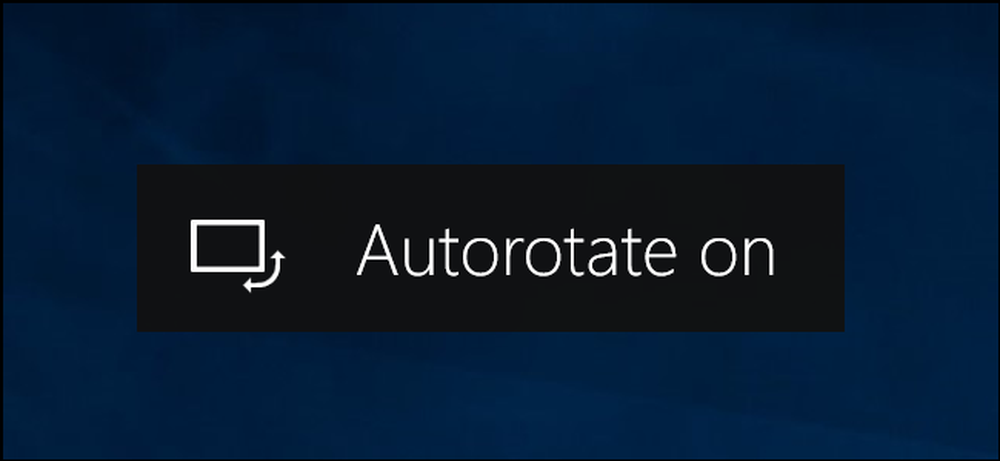
Windows 10 lahko samodejno zavrti zaslon, če imate zamenljiv računalnik ali tablični računalnik - tako kot vaš pametni telefon. Zaklepanje zaslona lahko zaklenete, če želite.
Samodejno vrtenje zaslona je na voljo samo na napravah z vgrajenim merilnikom pospeška. Windows uporablja to komponento strojne opreme za določanje trenutne fizične usmerjenosti zaslona.
Kako vklopiti ali izklopiti rotacijo
Akcijski center ima ploščico za hitro ukrepanje, ki vklopi ali izklopi samodejno vrtenje. Če jo želite odpreti, kliknite ikono za obvestila v opravilni vrstici v spodnjem desnem kotu zaslona ali pritisnite Windows + A.

Kliknite ali tapnite ploščico »Zaklepanje zasuka« na dnu podokna »Središče za dejanja«, da omogočite Zaklepanje zasuka. To preprečuje samodejnemu obračanju zaslona in zaklepanju zaslona v trenutni usmerjenosti.
Zaklepanje vrtenja je omogočeno, medtem ko je ploščica označena in onemogočena, ko je temno.
Če ne vidite te ploščice, vaša naprava verjetno ne podpira samodejne rotacije zaslona. Možno je tudi, da ste pri prilagajanju akcijskega centra odstranili to ploščico in jo morali dodati nazaj.

Zaklep rotacije lahko preklapljate tudi v aplikaciji Nastavitve. To naredite tako, da izberete Nastavitve> Sistem> Zaslon. Pomaknite se navzdol, da najdete drsnik »Zaklepanje zasuka« in ga nastavite na položaj »Vklop«. Preklopite na »Izklop«, da onemogočite zaklepanje vrtenja in omogočite samodejno rotacijo zaslona.
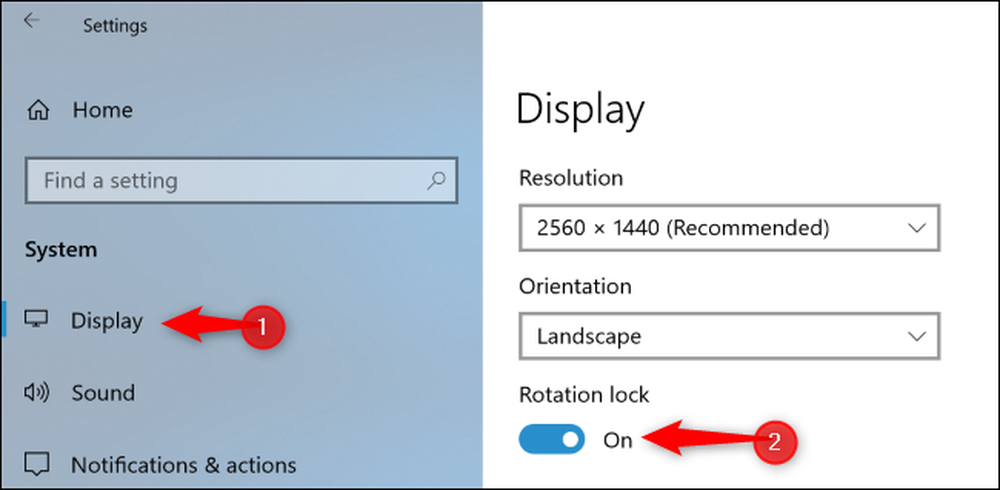
Zakaj je Rotation Lock zasenčen?
V nekaterih primerih se lahko ploščica »Zaklepanje zaklepanja« in preklop »Zaklepanje zasuka« v aplikaciji »Nastavitve« prikažeta zasenčena..
Če imate zamenljiv računalnik, se to zgodi, ko je naprava v načinu prenosnega računalnika. Če imate na primer prenosni računalnik s tečajem za 360 stopinj, bo zaklepanje obrnjeno, ko je v običajnem načinu prenosnega računalnika. Če imate napravo z odstranljivim zaslonom, bo zaklepanje obrnjeno, medtem ko je zaslon povezan s tipkovnico. To je zato, ker se v standardnem načinu prenosnika zaslon ne bo nikoli samodejno vrtel.
Ko napravo pretvorite v način za tablični računalnik, na primer z zasukom zaslona na napravi s 360-stopinjskim tečajem, ali če odklopite zaslon od tipkovnice, bo omogočena samodejna rotacija in možnost Zaklepanje zasuka bo postala na voljo.

Če zaklepanje zasuka ostane zasenčeno, tudi ko je naprava v načinu tabličnega računalnika in se zaslon samodejno vrti, poskusite znova zagnati računalnik. Verjetno gre za napako.




